360卫士轻松解决电脑桌面图标显示异常的方法
更新日期:2024-03-22 15:35:40
来源:网友投稿
手机扫码继续观看

不少用户都遇到电脑桌面上的图标显示异常的情况,比如变成未知图标,第三方软件图标等。部分用户不知道如何解决这个问题,因此系统小编在接下来的内容中要和大家分享最简单的方法,那就是借助360安全卫士来轻松解决电脑桌面图标显示异常的问题。
1、打开360安全卫士,点击右下角的“人工服务”;
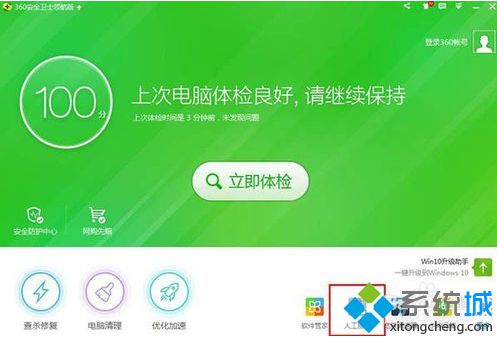
2、找到“电脑故障”——“图标显示异常”并点击该项;

3、根据需要选择解决方案;
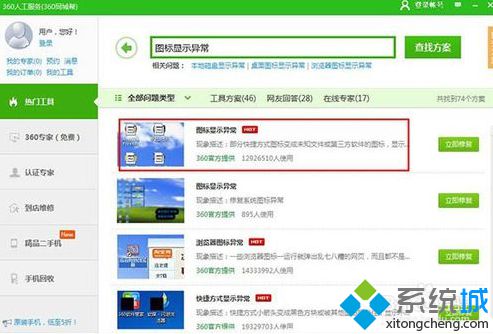
4、可以点击打开查看问题的具体描述;
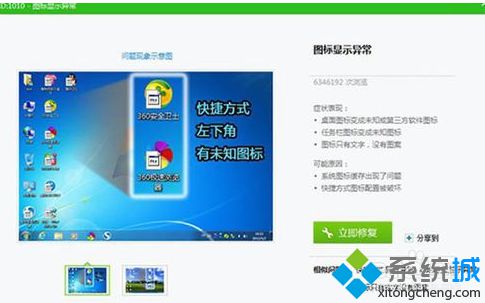
5、点击“立即修复”按钮;
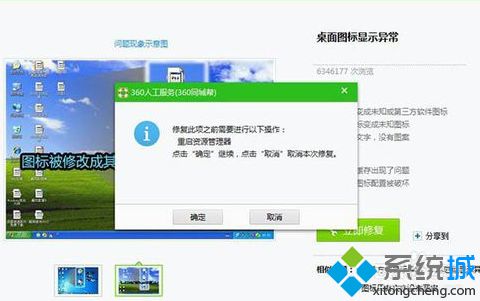
6、然后会显示正在修复问题;

7、等待修复完成即可。

以上就是在电脑中借助360卫士来解决桌面图标显示异常的方法,大家若有其他问题可以访问系统。
该文章是否有帮助到您?
常见问题
- monterey12.1正式版无法检测更新详情0次
- zui13更新计划详细介绍0次
- 优麒麟u盘安装详细教程0次
- 优麒麟和银河麒麟区别详细介绍0次
- monterey屏幕镜像使用教程0次
- monterey关闭sip教程0次
- 优麒麟操作系统详细评测0次
- monterey支持多设备互动吗详情0次
- 优麒麟中文设置教程0次
- monterey和bigsur区别详细介绍0次
系统下载排行
周
月
其他人正在下载
更多
安卓下载
更多
手机上观看
![]() 扫码手机上观看
扫码手机上观看
下一个:
U盘重装视频












